Popolna popravka: ne morem predvajati videov MKV v operacijskih sistemih Windows 10, 8.1 in 7.
Ko gre za večpredstavnost, je Windows 10 prinesel nekaj izboljšav, ena od teh izboljšav pa je domača podpora za datotečni format MKV. To je odlična novica za vse, ki uživajo v visokokakovostnem videu, vendar se zdi, da nekateri uporabniki v sistemu Windows 10 ne morejo gledati videov MKV.
Matroska večpredstavnostna embalaža, ki je znana tudi kot datoteka MKV, je posebna oblika, ki lahko vsebuje neomejeno število video, avdio, slikovnih ali podnapisnih posnetkov v eni datoteki, kar je precej neverjetno in je bila velika novica, ko smo slišali, da bo Microsoft dodal domorodce podpora za MKV datoteke. To v bistvu pomeni, da lahko predvajate MKV datoteke brez nameščanja kodeka tretjih oseb, kot sta Haali Media Splitter, CCCP (Kombinirani paket za kodek skupnosti), Matroska Splitter ali ffdshow, kot ste to storili v preteklosti.
Ne morem predvajati videoposnetkov MKV v sistemu Windows 10, kako to popraviti?
MKV je priljubljena večpredstavnostna oblika, vendar je veliko uporabnikov poročalo, da v operacijskem sistemu Windows 10 ne morejo predvajati videoposnetkov MKV. Poleg tega so uporabniki poročali tudi o naslednjih težavah:
- Windows 10 MKV ni video, ni zvoka - Po mnenju uporabnikov, ni video ali avdio med igranjem MKV datotek. To lahko povzroči pomanjkanje določenih kodekov na vašem računalniku.
- Windows 10 MKV kodek - Za MKV datoteke ni univerzalnega kodeka, če pa ne morete predvajati videov MKV, poskusite namestiti K-Lite ali CCCP kodek.
- Windows 10 MKV black screen - V nekaterih primerih lahko med igranjem MKV datotek naletite na črn zaslon. To je najverjetneje posledica manjkajočih kodekov in ga je mogoče enostavno popraviti.
- Videoposnetki MKV se ne bodo predvajali - če videoposnetki MKV sploh ne bodo predvajani na računalniku z operacijskim sistemom Windows 10, boste morda želeli razmisliti o uporabi večpredstavnostnega predvajalnika drugega proizvajalca, kot je VLC. Ta predvajalnik ima vse potrebne kodeke in lahko predvaja skoraj vse vrste multimedijskih vsebin.
- Videi MKV, ki se ne predvajajo v VLC - Več uporabnikov je poročalo, da ne morejo predvajati svojih MKV datotek v VLC. Če želite to popraviti, poskusite predvajati datoteko v brskalniku ali poskusite pretvoriti datoteke MKV v drugo obliko.
Uporabniki so poročali o nekaterih težavah s predvajanjem in zdi se, da se te težave pojavijo po odstranitvi kodeka MKV drugega izdelovalca v operacijskem sistemu Windows 10. Ko odstranite kodek drugih izdelovalcev, boste pri poskusu predvajanja datotek MKV s filmi in televizijo začeli prejemati napake., Aplikacija Xbox Videos. Obstajata dve pogosti napaki, prva je:
Ne morem igrati.
Predvajanja ni mogoče, ker oblika datoteke ni podprta. Preverite, ali je ta izdelek tam na voljo.
0xc1010090 (0xc00d3e8c)
In drugo:
Ne morem igrati.
Ta element je v obliki, ki je ne podpiramo. Prosim, izberite nekaj drugega.
0xc00d36b4 (0xc00d36b4)
1. rešitev - Spremenite svoj register
Te napake nastanejo, ko odstranite kodek MKV, ker se odstrani en registrski ključ in Windows 10 ne ve, kateri kodek uporabite za dekodiranje datoteke MKV. Na srečo je to mogoče popraviti s prenosom te datoteke. Ko prenesete datoteko .zip, jo morate odpreti in zagnati datoteko Win10-MKV.reg, da dodate spremembe v register in to je to.
Po dodajanju tega ključa v register morate imeti možnost predvajanja datotek MKV z uporabo aplikacije Movies & TV, Xbox Videos. Če težava še vedno obstaja, poskusite uporabiti program Windows Media Player ali kateri koli drug multimedijski predvajalnik s podporo za datoteke MKV.
Rešitev 2 - Uporabite VLC

Windows 10 nima potrebnih video kodekov za predvajanje datotek MKV, zato jih ne boste mogli predvajati iz programa Windows Media Player. Vendar pa obstaja veliko odličnih orodij drugih proizvajalcev, ki lahko z lahkoto predvajajo datoteke MKV.
Ena od teh aplikacij je VLC Media Player, zato vam priporočamo, da jo preizkusite. Aplikacija je opremljena z lastnimi kodeki, ki lahko upravljajo vse vrste multimedijskih datotek neposredno iz škatle. Aplikacija lahko z lahkoto predvaja datoteke MKV, ponuja pa tudi številne druge napredne funkcije.
VLC lahko predvaja večpredstavnost iz skoraj vseh virov in podpira ducate različnih vrst datotek. Poleg tega je aplikacija popolnoma brezplačna in ne vsebuje nobenih oglasov, zato vam priporočamo, da jo preizkusite. Zahvaljujoč naprednim funkcijam in podpori za široko paleto formatov, je VLC eden najboljših multimedijskih predvajalnikov za MKV datoteke.
3. rešitev - Namestite manjkajoče kodeke
Format MKV je format vsebnika, ki združuje različne oblike datotek v eno datoteko. Zahvaljujoč tej funkciji lahko MKV datoteka vsebuje vse vrste video formatov. To lahko povzroči določene težave, še posebej, če nimate potrebnih kodekov na vašem računalniku.
Različne vrste video datotek zahtevajo različne kodeke in če vam manjka kodek, ne boste mogli predvajati datoteke MKV. To se povprečnemu uporabniku morda zdi nekoliko zapleteno, vendar lahko to težavo rešite tako, da v računalnik namestite manjkajoče kodeke.
Na voljo je veliko paketov kodekov, ki so na voljo za prenos, med najboljšimi pa so K- Lite in CCCP, zato se prepričajte, da prenesete in namestite katerega od teh kodekov. Ko jih namestite, lahko z lahkoto predvajate vse vrste video datotek, vključno z MKV.
4. rešitev - predvajanje datoteke MKV v brskalniku

Če v sistemu Windows 10 ne morete predvajati videoposnetkov MKV, jih boste morda lahko predvajali v brskalniku. Po mnenju več uporabnikov jih zaradi različnih razlogov niso mogli predvajati v večpredstavnostnem predvajalniku. Vendar pa so našli solidno rešitev.
Po mnenju uporabnikov lahko v vašem brskalniku preprosto predvajate katerokoli datoteko MKV. Zdi se, da ima vaš brskalnik vse potrebne kodeke, ki so na voljo, tako da lahko predvaja kateri koli video brez preveč težav. Če želite videoposnetek MKV predvajati v brskalniku, naredite naslednje:
- Odprite brskalnik Firefox ali Chrome .
- Zdaj odprite nov zavihek s pritiskom na Ctrl + T.
- Poiščite video datoteko MKV, ki jo želite predvajati, in jo povlecite in spustite na nov zavihek v brskalniku.
Po tem morate predvajanje samodejno začeti. To je trdna rešitev in deluje odlično glede na uporabnike, zato jo boste morda želeli preizkusiti. Upoštevajte, da ima predvajanje videoposnetkov v brskalniku določene omejitve.
Na primer, ne boste mogli prilagoditi slike ali uporabiti video ali zvočnih učinkov. Poleg tega v videoposnetke ne boste mogli dodati zunanjih podnapisov. To je solidno rešitev, vendar, kot lahko vidite, ima veliko omejitev v primerjavi z multimedijskim predvajalnikom. Če želite predvajati datoteko MKV brez dodatnih možnosti, boste morda želeli poskusiti to rešitev.
5. rešitev - Namestite manjkajoče posodobitve
Včasih morda ne boste mogli predvajati videoposnetkov MKV zaradi manjkajočih posodobitev. Windows 10 je trden operacijski sistem, vendar se lahko napake in težave pojavijo občasno. Če želite odpraviti to težavo, je priporočljivo redno nameščati posodobitve sistema Windows. Na srečo vam Windows 10 samodejno namesti posodobitve, včasih pa morda zamudite pomembno posodobitev. Vendar pa lahko vedno preverite, ali je posodobitev ročna, in sicer tako:
- Pritisnite tipko Windows + I, da odprete aplikacijo Nastavitve .
- Ko se odpre aplikacija Nastavitve, pojdite v razdelek Posodobitev in varnost .
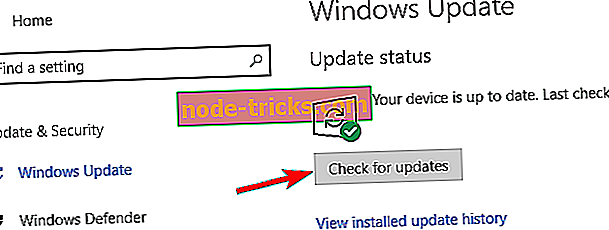
- Sedaj kliknite gumb Preveri za posodobitve .

Windows bo zdaj preveril razpoložljive posodobitve. Če so na voljo posodobitve, bodo samodejno prenesene v ozadju. Ko so posodobitve prenesene, boste morali znova zagnati računalnik in jih namestiti.
Več uporabnikov je poročalo, da je nameščanje najnovejših posodobitev odpravilo težavo z videoposnetki MKV, zato poskusite to. Pomembno je omeniti, da to ni varna rešitev, zato tudi če je vaš računalnik posodobljen, se ta težava še vedno lahko pojavi.
6. rešitev - pretvorite datoteke MKV v drugačno obliko
Če ne morete predvajati videoposnetkov MKV v računalniku z operacijskim sistemom Windows 10, jih lahko pretvorite v drugačno obliko. Da bi to naredili, potrebujete aplikacijo drugega izdelovalca in že smo zajeli nekaj najboljših MKV pretvornikov v enem od naših prejšnjih člankov.
Čeprav so te aplikacije precej preproste za uporabo, so uporabne, če morate pretvoriti nekaj datotek MKV. Pretvorba datotek je sorazmerno počasen proces, postopek konverzije pa lahko traja do nekaj minut na datoteko, odvisno od moči računalnika.
To ni težava, če imate več datotek MKV, ki jih morate pretvoriti, vendar lahko postane precej zamudno, če imate na voljo desetine MKV datotek za pretvorbo. Večina pretvornikov podpira paketno konverzijo, tako da lahko na desetine datotek postavite v čakalno vrsto in jih enostavno pretvorite.
Če iščete trdne MKV datoteke pretvornik, moramo priporočiti Vse Video Converter in iSkysoft iMedia Converter Deluxe . Obe aplikaciji sta enostavni za uporabo, zato lahko preprosto pretvorite MKV datoteke. Če iščete specializirane programske izdelke, ki se ukvarjajo s pretvorbo .mkv datotek, vam priporočamo, da preizkusite MakeMKV (prenesete tukaj brezplačno različico).
Če imate še vedno težave z računalnikom ali se jim želite izogniti v prihodnosti, vam priporočamo, da prenesete to orodje (100% varno in preizkušeno pri nas), da odpravite različne težave z računalnikom, na primer izgubo datotek, zlonamerno programsko opremo in napaka strojne opreme.
Če imate še kakšna druga vprašanja v zvezi z operacijskim sistemom Windows 10, lahko preverite rešitev v razdelku »Popravi Windows 10«.

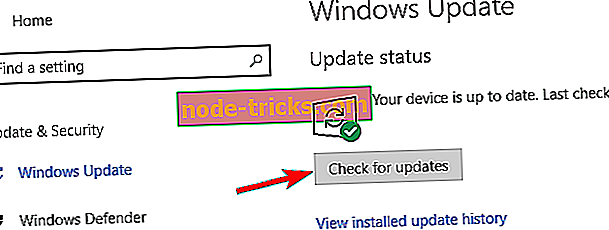


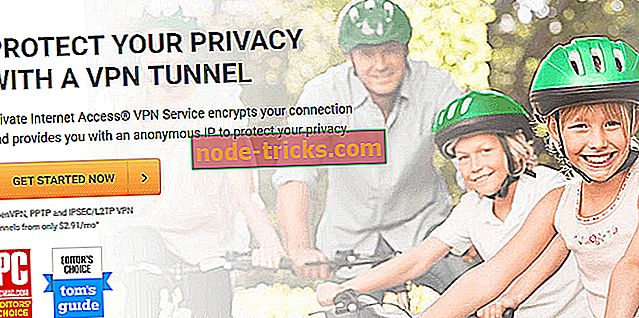





![Napaka »Zapiši na disk: Dostop zavrnjen« z uTorrent [Fix]](https://node-tricks.com/img/fix/574/write-disk-access-denied-error-with-utorrent.jpg)